Ja darblapa aptver vairākas drukātas lappuses, varat marķēt datus, pievienojot rindu un kolonnu virsrakstus, kas būs redzami katrā drukas lappusē. Šīs etiķetes tiek dēvētas arī par drukas virsrakstiem.
Lai pievienotu darblapai virsrakstus, veiciet tālāk norādītās darbības.
-
Drukājamās darblapas cilnes Lappuses izkārtojums grupā Lappuses iestatīšana noklikšķiniet uz Drukāt virsrakstus .
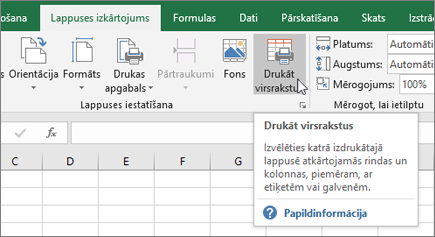
Piezīme.: Komanda Drukāt virsrakstus būs ieslādēta, ja esat šūnu rediģēšanas režīmā, ja tajā pašā darblapā ir atlasīta diagramma vai ja nav instalēts printeris. Papildinformāciju par printera instalēšanu skatiet rakstā Printera draiveru atrašana un instalēšana operētājsistēmai Windows Vista. Ņemiet vērā, ka Microsoft pārtrauca atbalstu operētājsistēmai Windows XP; lai iegūtu nepārtrauktu draivera atbalstu, skatiet printera ražotāja tīmekļa vietni.
-
Cilnes Lapa sadaļā Virsrakstu drukāšana veiciet vienu vai abas no šīm darbībām:
-
Lodziņā Augšdaļā atkārtoamās rindas ievadiet rindu atsauces, kuras satur kolonnu etiķetes.
-
Lodziņā Kreisajā pusē atkārtojošās kolonnas ievadiet to kolonnu atsauces, kuras satur rindu etiķetes.
Piemēram, ja katras lappuses augšā ir jāizdrukā kolonnu etiķetes, lodziņā Augšdaļā atkārtojamās rindas var ierakstīt $1:$1.
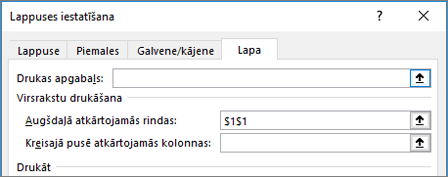
Padoms.: Varat arī noklikšķināt uz pogām Sakļaut uznirstošo logu


Piezīme.: Ja ir atlasītas vairākas darblapas, dialoglodziņā Lappuses iestatīšana nav pieejami lodziņi Augšdaļā atkārtojamās rindas un Kreisajā pusē atkārtojamās kolonnas. Lai atceltu vairāku darblapu atlasi, noklikšķiniet uz jebkuras neatlasītas darblapas. Ja neviena neatlasīta darbgrāmata nav redzama, ar peles labo pogu noklikšķiniet uz kādas atlasītās lapas cilnes un īsinājumizvēlnē noklikšķiniet uz Atgrupēt lapas.










